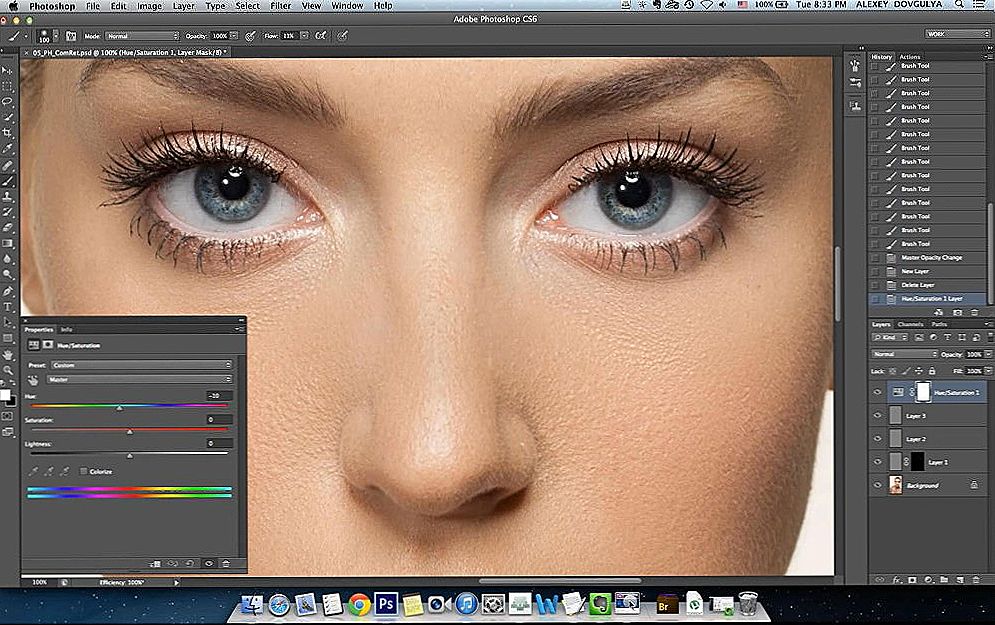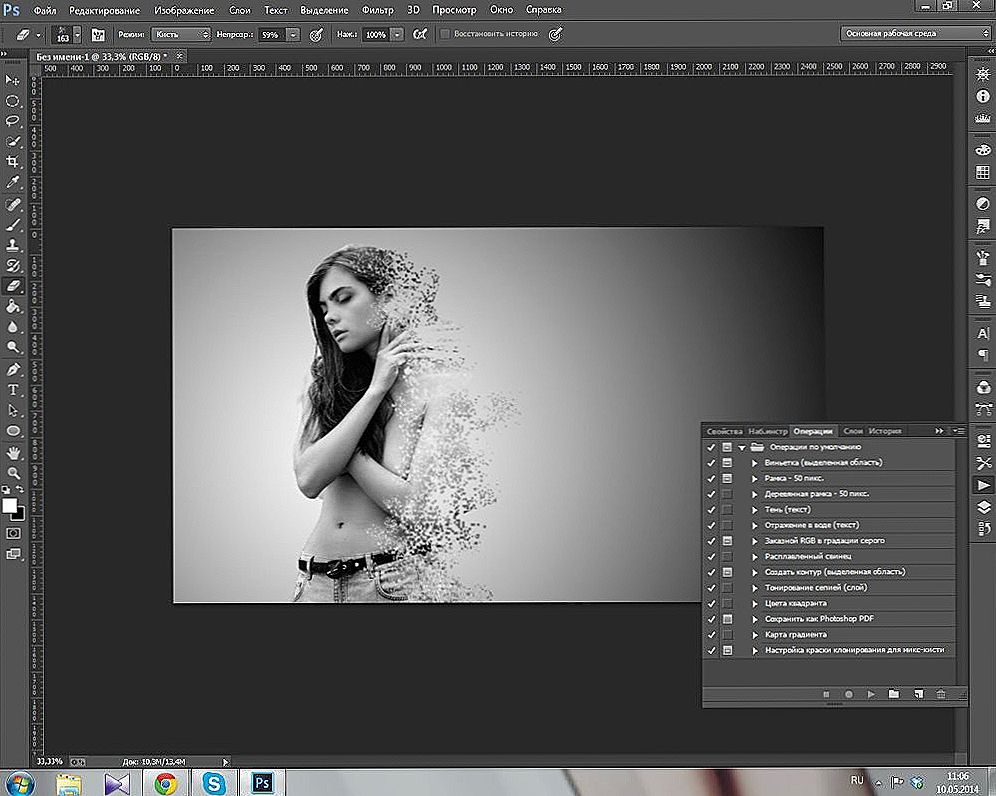Animirane slike vrlo se često nalaze u društvenim mrežama. U pravilu se dodaje da bi se prikazao vrlo kratak fragment videozapisa. Njihova je ozbiljnija upotreba - na primjer, web dizajneri pribjegavaju animaciji kako bi maksimizirali cjelokupni dizajn sučelja u svom radu. Općenito, u modernom svijetu, animirane slike često se koriste. U ovom članku ćemo pobliže pogledati kako stvoriti GIF animaciju. Shvatimo. Idemo!

Izrada animacije GiF je jednostavna.
Prije svega, morate razumjeti kako animacija djeluje općenito. Ovo je skup međusobnih okvira koji se ponavljaju pri određenoj brzini. Na temelju toga možemo zaključiti da više uzastopnih okvira imate, glatko, a time i vaša animacija bit će najbolja.
Postoji nekoliko načina za izradu GIF-ova. Najlakše je koristiti online usluge. Mnogo ih je na Internetu, pa ih je teško pronaći. Sve što trebate učiniti je prenijeti slike (više, bolje), podesite interval između okvira (obično naveden u milisekundama) i kliknite odgovarajući gumb kako bi mrežna usluga stvorila GIF sliku na temelju fotografija koje ste prenijeli.Ova je metoda prikladna za većinu korisnika. Iste online usluge mogu se koristiti za pretvorbu video fragmenata u GIF.
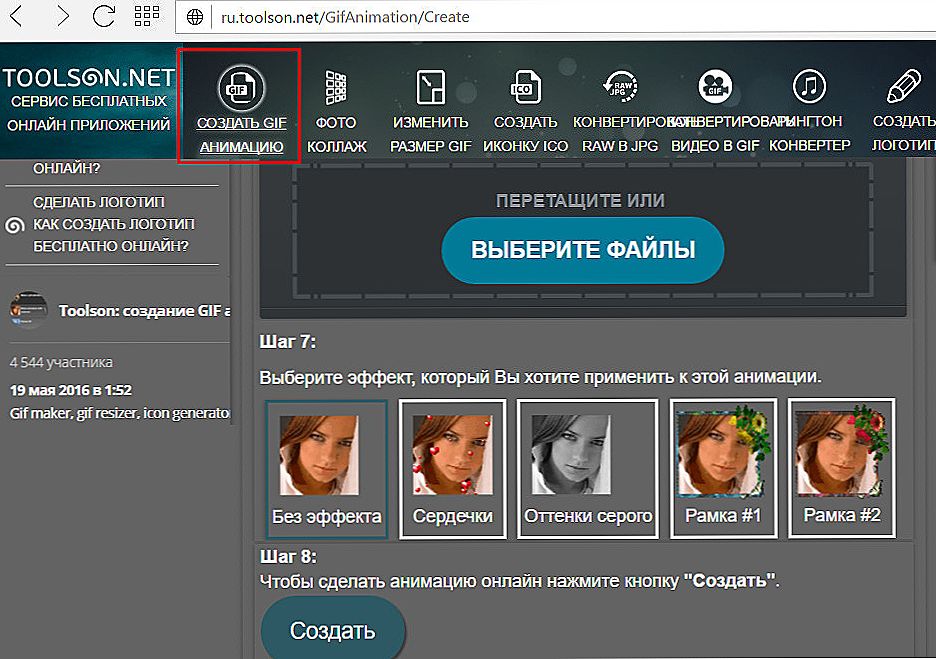
Alati za web servise
Za one koji su vrlo važni za kvalitetu slike GIF-a, preporučujemo da koristite napredniji način - izradite animaciju u programu Adobe Photoshop. Ovaj softverski proizvod ima izvrsnu funkcionalnost, uključujući funkciju stvaranja animiranih slika. U programu Photoshop vrlo je jednostavno izraditi GIF-animaciju s videozapisa. Otvorite izbornik "File" i kliknite "Import", odaberite "Frames video u slojeve" i odredite put do videozapisa.
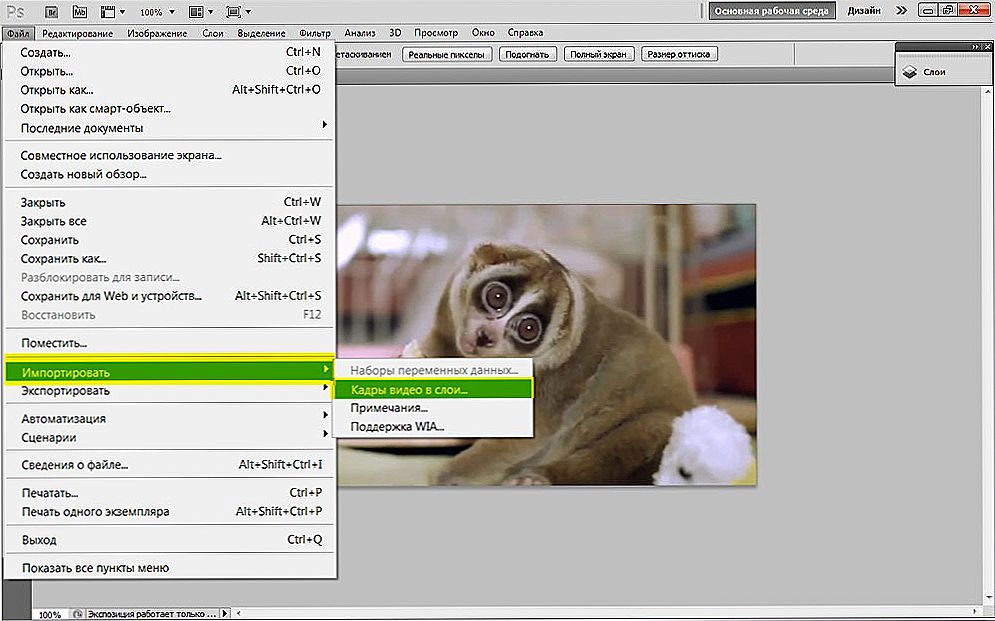
Idite na Datoteka - Uvoz - Video okviri u slojevima
Imajte na umu da se može konvertirati samo 500 okvira. Ako vam je potrebno više, podijelite videozapis u nekoliko dijelova. Zatim postavite željeni raspon okvira na pravom mjestu. Kliknite "U redu".
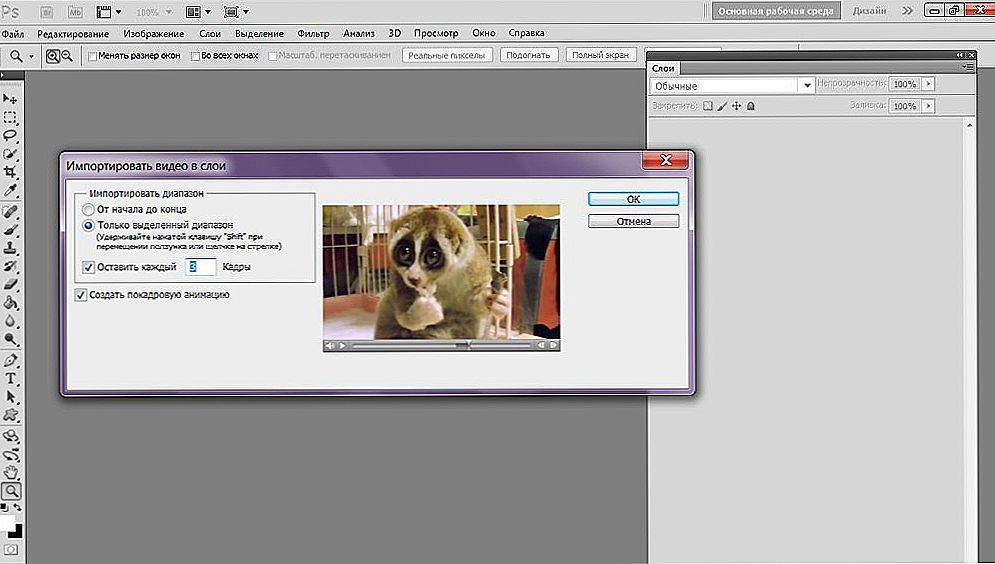
Postavljanje uvoza videozapisa
Nakon toga bit ćete preusmjereni na vremensku traku, gdje možete prilagoditi međuprostor razmaka, kao i urediti slojeve.
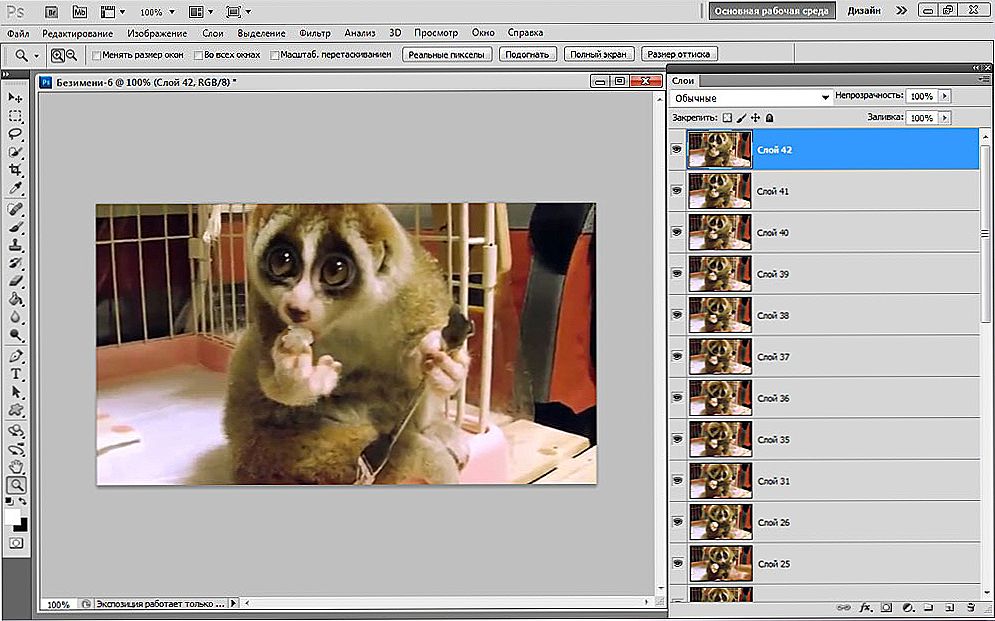
Vremenska skala
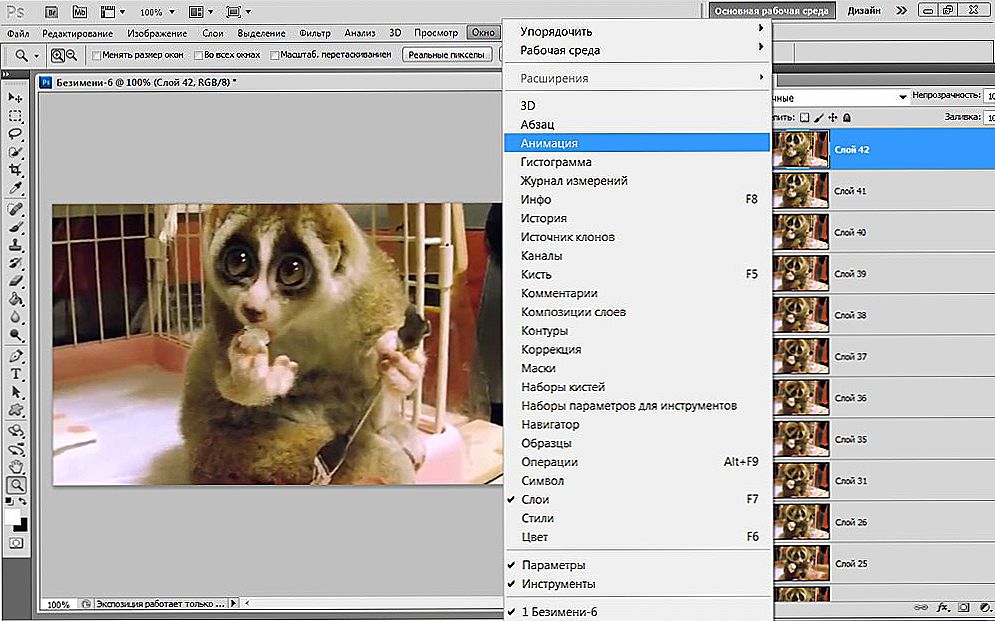
Idite na odjeljak Animacije
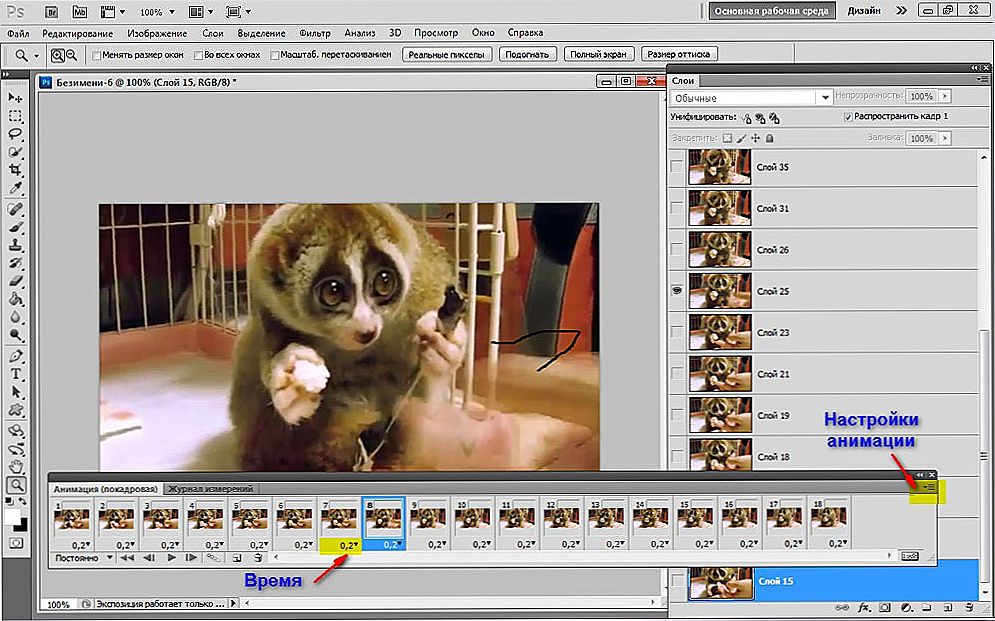
Postavlja potrebne postavke animacije
Nakon uređivanja, spremite datoteku u GIF formatu.
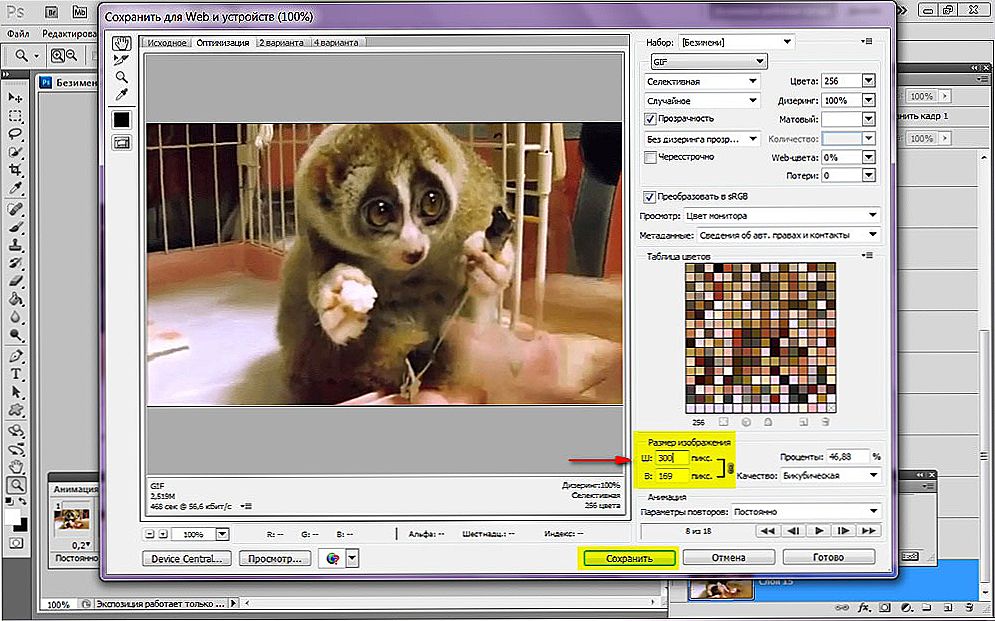
Spremanje animacije
Pogledajmo sada kako stvoriti animiranu sliku u Photoshopu iz slika. Na primjer, želite stvoriti pokretni tekst. Da biste to učinili, otvorite vremensku traku u programu Photoshop. Izradite svaki novi okvir u novom sloju. Pretpostavimo da se tekst prvo mora podići glatko, a zatim desno. Kopirajte i zalijepite u novi sloj izvorne slike, tekst je samo dizati malo iznad njega, a zatim je kopirajte i zalijepite okvir za sljedeći sloj podizanjem tekst još veći. Nastavite premjestiti tekst u svaki sloj. Nemojte zaboraviti da što više okvira, glatko i ljepše dobiti animaciju.
Dalje, na isti način, premjestite tekst desno, stvarajući svaku promjenu u novom sloju. Postavite vrijeme tijekom kojeg će se okviri reproducirati. U pravilu, zadana vrijednost nije prikladna. Pronađite ravnotežu tako da kretanje nije prebrzo i nije presporo. Prijelaz mora biti glatka i prirodna.
Također imate mogućnost uređivanja pojedinačnih slojeva. Da biste to učinili, kliknite željeni okvir, a zatim odaberite odgovarajući sloj na popisu. Ako ste primijenili filtar na sloju da se primjenjuje na sljedeći, kliknite na nju i pritisnite kombinaciju tipki Ctrl + Alt + F.
Imajte na umu da će svaki iznenadni učinak efekata ili elemenata izgledati čudno i anorganski. Stoga, pazite da postignete glatki izgled i neželjeni učinak, povećavajući i zatim smanjivajući prozirnost u svakom sloju. Nakon uređivanja, spremite datoteku u odgovarajući format.
Sada znate stvoriti GIF animaciju. Kao što možete vidjeti, to nije tako teško kao što se čini na prvi pogled. Sve što je potrebno za ovo je malo strpljenja i osnovnih računalnih vještina. Napišite komentare ako vam je ovaj članak pomogao, a također postavite bilo kakva pitanja o pregledanoj temi.